Trong bài này, tôi sẽ hướng dẫn bạn 4 bước đơn giản để ghi file trong Java bằng giao diện Swing.
Chúng ta sẽ thực hiện các bước tạo giao diện, sau đó validate form giao diện, rồi ghi dữ liệu được nhập trên form vào file văn bản.
Bước 1: Thiết kế form, tạo giao diện bằng Java trong Netbeans
Mở NetBeans IDE, tạo mới một Java Project, đặt tên và đường dẫn chứa project. Sau đó thiết kế form như hình bên dưới.
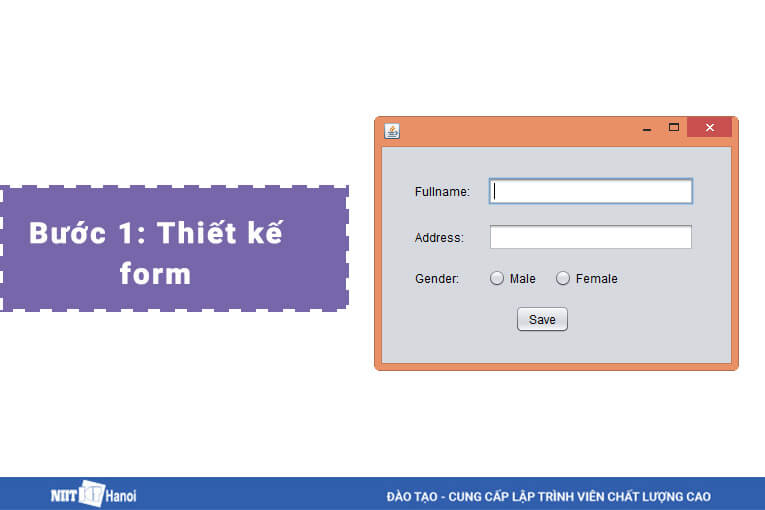 Thiết kế Form
Thiết kế Form
Trong bài này, mỗi khi người dùng click lên button Save, thì dữ liệu của form sẽ được kiểm tra xem có hợp lệ hay không.
Nếu dữ liệu được nhập chưa hợp lệ thì sẽ hiển thị thông báo lỗi, nếu đã hợp lệ thì sẽ được ghi vào file.
Bước 2: Viết mã xử lý giao diện
Xử lý sự kiện cho button Save trong đó viết mã để kiểm tra dữ liệu trên form. Ở đây form sẽ kiểm tra tính hợp lệ của dữ liệu, sau đó tạo ra một String chứa dữ liệu trên tất cả các trường trên form.
Giải thích ý nghĩa một số method của Java Swing:
-
JOptionPane.showMessageDialog(form, String): Dùng để hiển thị một hộp thoại thông báo.
-
requestFocus(): Đặt tiêu điểm bàn phím vào control.
-
isSelected(): Lấy về trạng thái của RadioButton hoặc CheckBox, nếu đã check thì sẽ trả về true, nếu chưa check thì sẽ trả về false.
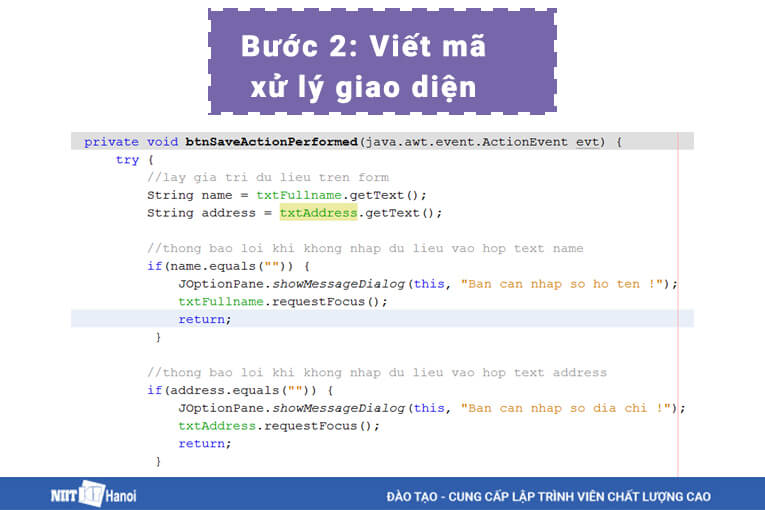 Viết mã xử lý giao diện
Viết mã xử lý giao diện
tiếp theo chúng ta hãy...
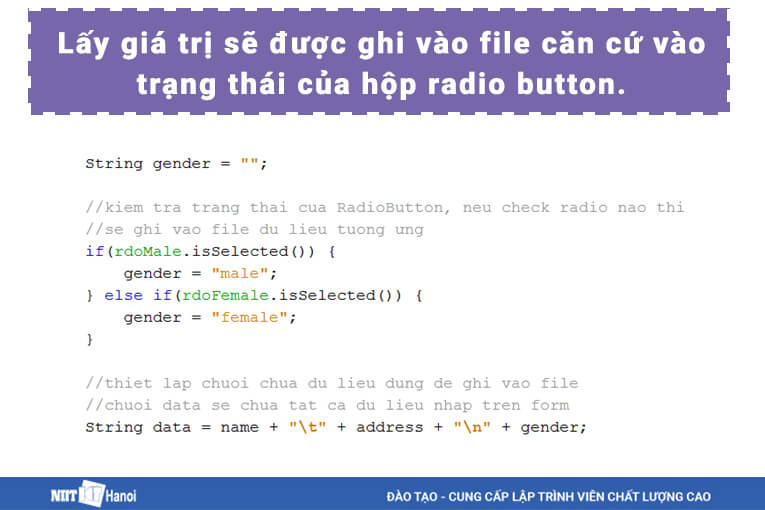 Lấy giá trị sẽ được ghi vào file căn cứ vào trạng thái của hộp radio button.
Lấy giá trị sẽ được ghi vào file căn cứ vào trạng thái của hộp radio button.
Sau khi dữ liệu nhập trên form được chứa trong chuỗi data, ta sẽ ghi dữ liệu này vào file.
Ở đây mỗi trường trên form sẽ được ghi cách nhau bởi dấu tab, còn sau đó sẽ xuống dòng tiếp theo.
> Tham khảo: Sinh viên Nên chọn học Java Swing hay học Java Web?
Bước 3: Viết mã ghi file Java
Sau khi dữ liệu đã được kiểm tra hợp lệ, hãy viết mã để ghi file text. Ở trong tài liệu này, dữ liệu được nhập vào form sẽ được lưu vào file có tên là dulieu.txt nằm trong thư mục source code.
Để ghi file, ta cần tạo đối tượng của lớp FileOutputStream, đồng thời ta truyền đường dẫn của file được tạo vào constructor của lớp này.
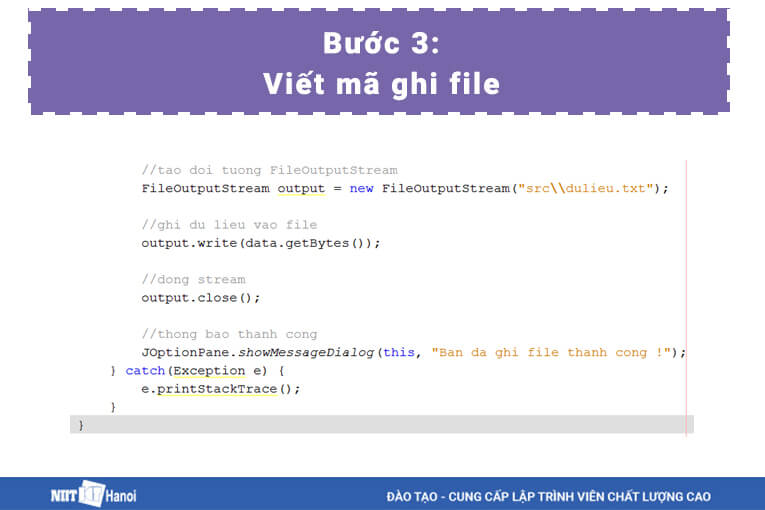 Viết mã ghi file
Viết mã ghi file
> Chú ý: Sau khi thực hiện thao tác đọc/ghi dữ liệu, ta nên gọi method close() để giải phóng tài nguyên.
Bước 4: Thực thi chương trình và xem kết quả
Sau khi viết mã xong, hãy chọn Build để biên dịch ứng dụng, rồi thực thi ứng dụng để xem kết quả. Ta có thể thấy dữ liệu đã được ghi vào trong file.
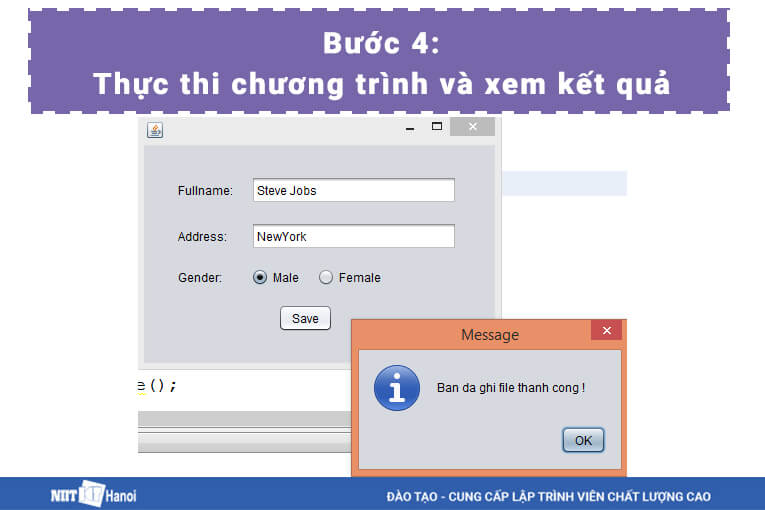 Thực thi chương trình và xem kết quả
Thực thi chương trình và xem kết quả
Chú ý: Sau khi chạy chương trình xong, hãy mở file ra để xem file có thực sự được ghi hay không.
 Kiểm tra lại kết quả xem có thực sự được ghi không?
Kiểm tra lại kết quả xem có thực sự được ghi không?
Tổng kết
Như vậy chỉ với 4 bước đơn giản bạn đã biết cách lấy thông tin từ form và ghi lại bằng giao diện Swing. Bài tới tôi sẽ hướng dẫn các bạn thao tác với Jtable trong Java Swing.
> Nếu không định hướng đi sâu ứng dụng Desktop với Java thì bạn cũng có thể tham khảo KHÓA HỌC LẬP TRÌNH JAVA của NIIT - ICT Hà Nội.
---
HỌC VIỆN ĐÀO TẠO CNTT NIIT - ICT HÀ NỘI
Học Lập trình chất lượng cao (Since 2002). Học thực tế + Tuyển dụng ngay!
Đc: Tầng 3, 25T2, N05, Nguyễn Thị Thập, Cầu Giấy, Hà Nội
SĐT: 02435574074 - 0383.180086
Email: hello@niithanoi.edu.vn
Fanpage: https://facebook.com/NIIT.ICT/
#niit #icthanoi #niithanoi #niiticthanoi #hoclaptrinh #khoahoclaptrinh #hoclaptrinhjava #hoclaptrinhphp #java #php #python